Како притиснути Ентер да отворите датотеке на мацОС-у
Ако сте прешли са Виндовс на мацОС, пронаћи ћете све врсте разлика у начину функционисања оперативног система. На већину ових разлика ћете се навикнути. Ако постоји апликација која вам недостаје у Аппле-овом десктоп рачунару, моћи ћете да пронађете алтернативе за то. Ако долазите из оперативног система Виндовс значи да ћете вероватно навикнути тастер Ентер да отворите датотеке или фасцикле. На мацОС-у додирните одабрану ставку омогућава вам да је преименујете. Ако желите да притиснете Ентер да бисте отворили датотеке на мацОС-у, морате да инсталирате малу апликацију која се зове ПресБутан.
ПресБутан је бесплатан и ради на мацОС Цаталина који је тренутно у бета верзији.
Притисните Ентер да отворите датотеке
Преузимање и инсталирајте ПресБутан. Проћи ћете кроз неколико корака подешавања у којима можете одабрати промене које ће апликација извршити.
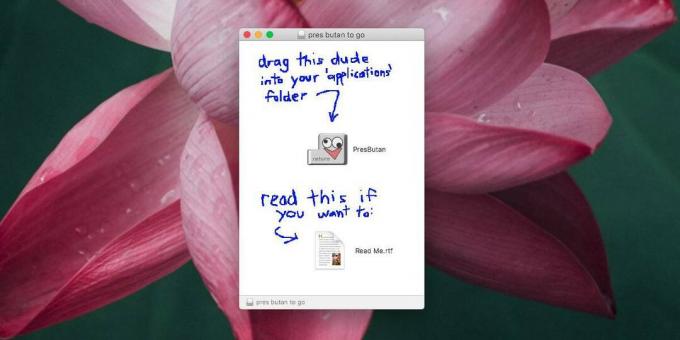
Апликација ће вас прво питати да ли желите да користите тастер Ретурн за отварање одабраних датотека и фасцикли. Зове их иконице али значи датотеке / мапе. Два пута ће вас питати да ли желите да промените шта ради тастер Ентер.
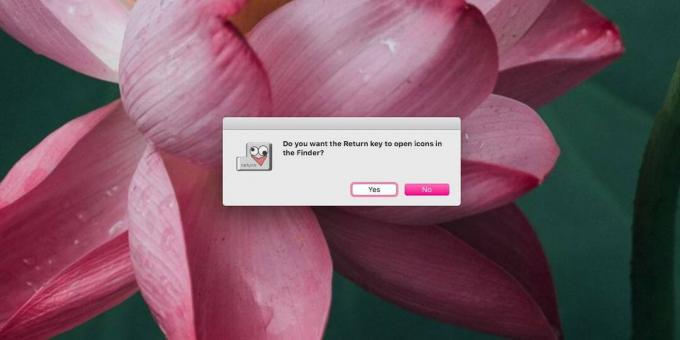
Затим ће вас питати да ли желите да користите тастер Делете за премештање датотека у отпад. Ово је још једна карактеристика апликације и још једна разлика између начина рада Виндовс 10 и мацОС-а. Кључ за брисање не шаље одабране датотеке / мапе у смеће. Уместо тога, морате користити пречицу тастатуре Цомманд + Делете. Ако желите да само додирнете тастер Делете и пошаљете датотеку или мапу у смеће, можете да поставите ПресБутан да то учини.
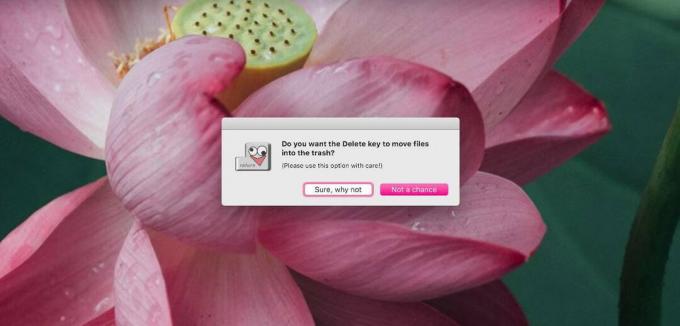
ПресБутан одлично функционира. Ако касније требате да промените начин рада, мораћете да напустите и поново покренете апликацију. То би могло бити помало тешко с обзиром на то да апликација нема корисничко сучеље о коме треба говорити. Да бисте напустили апликацију, отворите Монитори Ацтивити. На картици Меморија потражите ПресБутан. Додирните тастер П и означиће апликације и процесе који започињу с П. Наставите да је тапкате док не пронађете апликацију, а затим кликните дугме за прекид, оно са к у горњем левом делу да бисте напунили апликацију.
Сада га морате поново покренути и поново проћи кроз његов поступак постављања. Да бисте то учинили, држите тастер Цомманд и затим покрените апликацију. Можете да га покренете из Покретача или из мапе Апплицатионс, нема везе. Апликација ће вас затим провести кроз кораке постављања и ви можете променити његово понашање. Можда је основно, али посао ће бити обављен.
претраживање
Рецент Постс
Уклоните фотобомбле и нежељене предмете са својих фотографија [Мац]
Пре него што су сви почели са сликањем и дељењем слика са својих па...
Закључајте екран: Апликације матичне плоче за закључавање екрана за Мац
Овог месеца смо покривали апликације закључаног екрана за Мац, а св...
Апп Зап: Уклањање / деинсталирање апликација и свих датотека повезаних са њима [Мац]
Неке апликације играју лијепо, а друге не толико. У неком тренутку ...

![Уклоните фотобомбле и нежељене предмете са својих фотографија [Мац]](/f/f21d95078c9f2e9a4b9d58d283484d72.jpg?width=680&height=100)

![Апп Зап: Уклањање / деинсталирање апликација и свих датотека повезаних са њима [Мац]](/f/28fcf4e18c2696ae2306d59873a6ea35.png?width=680&height=100)